在Win7系統文件夾選項設置中,我們可以將隱藏的文件、文件夾顯示出來。打開顯示隱藏後,在D盤裡面發現一個名為“~1”的文件夾無法刪除,該文件夾是一鍵GHOST備份文件夾,由於該文件夾的特殊性,所以在防刪除上做了一些設置,下面來看看“~1”文件夾無法刪除的方法。
解決方法:
1、選擇你要刪除的文件或者文件夾(如本文所指的“~1文件夾”);
2、鼠標右鍵點擊該文件夾--》屬性--》切換到“安全”選項卡;
3、點擊右下方的“高級”按鈕--》切換到“所有者”選項卡;
4、點擊下方的“編輯”按鈕--》在“將所有者更改為”框中,點選自己當前的用戶名;
5、將文件的所有者變更為當前用戶名,比如Administrators;
6、同時勾選“替換子容器和對象的所有者”選項(文件夾),一路確定,這樣,你就擁有了該文件夾的所有權;
7、回到“安全”選項中在“組或用戶名”裡除administrators之外其他三個選項選中刪除;
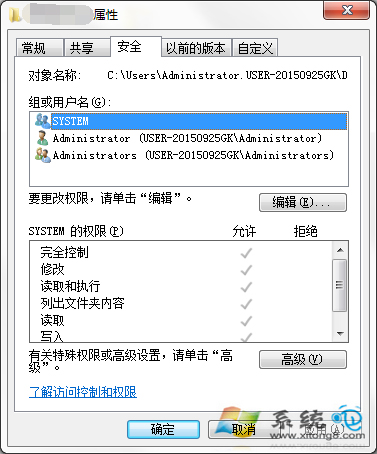
8、一路點擊確定即可。
上面的設置完成後,我們就可以去刪除“~1”文件夾了。如果用戶在日常的使用中,發現了其它無法刪除的文件夾,也可以嘗試用上面的方法來解決,當然文件夾無法刪除的原因是多種多樣的,用戶可以多嘗試幾種方法。